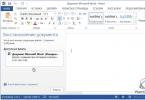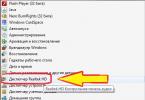TL-WR-841N. Šādā situācijā vienu no LAN portiem ir iespējams norādīt kā WAN. Diemžēl krājuma programmaparatūrā portus nevar piešķirt no jauna, tāpēc mēs pārslēdzamies uz alternatīvu programmaparatūru.
Pirmā lieta, kas jums jādara, ir lejupielādēt maršrutētāja modeļa programmaparatūru un sākt programmaparatūras procesu.
Kad atjaunināšana ir pabeigta, dodieties uz 192.168.1.1 un atveriet maršrutētāja atjaunināto tīmekļa saskarni.
Lai to izdarītu, atveriet Tīkls — Switch un izveidojiet divus VLAN: 1 atzīmē CPU un noņem tagu portam, kas vēlas kļūt par jauno WAN, 2 vlan tagget CPU un noņem tagus visos atlikušajos portos.
Lūdzu, ņemiet vērā, ka 1. ports, kas norādīts kā jaunais WAN, faktiski ir maršrutētāja 4. ports.
Noklikšķiniet uz Saglabāt un lietot
Jauna NEWWAN saskarnes izveide
Nākamais solis ir atvērt Network - Interfaces, izdzēst veco WAN un izveidot jaunu NEWWAN interfeisu un novirzīt to uz VLAN interfeisu: “eth1.1” un, piemēram, konfigurēt savienojumu.
Mēs atgriežamies pie Tīkls — saskarnes, noklikšķiniet uz rediģēt LAN.

Cilnē Fiziskie iestatījumi atzīmējiet blakus esošās izvēles rūtiņas:
- VLAN interfeiss: "eth1.2"
- Bezvadu tīkls: Master "OpenWrt" ir

Atveriet Tīkls — ugunsmūris, rediģējiet WAN sadaļā Covered networks: NewWan, atļaujiet visu cilnē Vispārīgie iestatījumi, noklikšķiniet uz Saglabāt un lietot.


Noklikšķiniet uz Sistēma — Reboot un pārbaudiet.
Otrā iespēja ir pārsūtīt WAN portu caur konsoli
Piemērs no 5 portu maršrutētāja:
# uci iegūst network.eth0_0.ports
1 2 3 4 5
# uci iegūst network.eth0_1.ports
0 5
Pašreizējo uzdevumu varat skatīt šādi:
uci iegūst network.eth0_0.ports
uci iegūst network.eth0_1.ports
Skatīt visus tīkla iestatījumus:
Tas vienmēr ir šāds. Vēlējos sākt rakstīt emuāru un pametu to pēc ievadraksta uzrakstīšanas. Ir pienācis laiks pilnveidoties.
TP-Link turpina lēnām migrēt uz jaunām Mediatek mikroshēmām. Šoreiz uzņēmums laidis klajā jaunas populāro maršrutētāju WR841N un WR840N versijas.
Vīrietis ar segvārdu svobodavac sniedza sākotnējo atbalstu wr840n v4 maršrutētājam. pašlaik netiek pieņemts LEDE un ir īslaicīgi slēgts.
Diemžēl atvērtā koda draiveris Wi-Fi mikroshēmai (mt76) šobrīd nedarbojas īpaši adekvāti. Pastāvīgi atvienojumi, ignorējot bākas tieši trafika pārraides brīdī, pakešu zudums, zems signāla stiprums (tas tika fiksēts, reģistrējot pareizo EEPROM atrašanās vietu dts). Es nevarēju saprast problēmas mērogu (vai tas attiecas tikai uz tplinks, vai arī tā ir vispārēja problēma visām mt76xx ierīcēm).
Tāpēc tika nolemts izveidot LEDE ar patentētu draiveri no MTK.
Visi attēli ir versija 17.01.
WR840N v4 ( UZMANĪBU! WR840N V4 pārbaude nav veikta! Likmes uz savu risku!Lai gan problēmām nevajadzētu būt, ierīces ir līdzīgas, bet es jūs brīdināju):
FAQ:
Kā instalēt?
Instalēšana tiek veikta tikai caur TFTP. Šeit viss ir standarta, tāpat kā citiem tapsaitiem. Programmaparatūras faila nosaukumam jābūt tp_recovery.bin.
Detalizētākus norādījumus par programmaparatūras augšupielādi, izmantojot TFTP uz TP-Link, var atrast, piemēram, (tikai Windows).
Kā atjaunināt, izmantojot LEDE/OpenWrt?
Izmantojot LuCI Dublēšanas/Flash programmaparatūra, vai sysupgrade izmantojot SSH. Varat jaunināt, izmantojot sysupgrade attēlu. Rūpnīcas attēls vēl nav pieņemts.
Ja iepriekš instalējāt LEDE programmaparatūru no wr840n v4 uz wr841n v13, tad labāk ir instalēt, izmantojot TFTP (skatiet iepriekšējo rindkopu).
Vai būs instalēšana, izmantojot tīmekļa saskarni?
Kādreiz būs. Par to bija diskusijas pull pieprasījuma diskusijā, no kuras ir skaidrs, ka jaunajai programmaparatūrai ir jauns galvenes formāts. Pašlaik programmaparatūras tiek kompilētas ar tukšu galveni, un tāpēc tās var augšupielādēt tikai caur TFTP.
Cik tas ir stabils?
Diezgan stabils. Nāvējoši atvienojumi vai pakešu zudumi netika novēroti.
Kas tieši strādā un ir pārbaudīts?
Pats Wi-Fi :), pārvaldot to caur UCI, MultiSSID.
Kas neder?
Kontrole, izmantojot LuCI. Tas ir saistīts ar faktu, ka LuCI saņem dažus parametrus caur iwinfo, kas darbojas, bet nav draudzīgs ar MTK draiveri un pilnībā neuzrāda visu pašreizējo informāciju. Faktiski jūs varat konfigurēt SSID, saskarni un WEP šifrēšanu, izmantojot LuCI. Pārējiem iestatījumiem būs jādodas uz konsoli :).
Arī pats Wi-Fi indikators nedarbojas. Ja ļoti vēlaties, varat to konfigurēt sadaļā LuCI LED Configuration, lai saskartos ar rai0, lai tas mirgo, kad dati plūst pa Wi-Fi :).
Kas varētu darboties?
WDS un klienta režīms. Neesmu testējis, bet draiverī ir atbalsts. Kopumā vadītājam ir pilnībā jāatbalsta Wi-Fi mikroshēma, tāpēc tas ir patentēts :). Problēmas var rasties, pārvēršot UCI konfigurāciju mt7628_ap konfigurācijā, kas atrodas atsevišķi un no kuras faktiski tiek nolasīta konfigurācija.
Bezvadu savienojums ir atspējots vai nav saistīts — tā viņš raksta atkritumus!
Atkal informācijas trūkuma dēļ iwinfo. Patiesībā Wi-Fi vajadzētu darboties, un jums vajadzētu būt iespējai to redzēt no citām ierīcēm, tikai tas vēl nav parādīts LuCI.
Nav wlan0 interfeisa!
Wlan0, wlan1, wlan2 vietā... draiveris izveido interfeisus rai0, rai1, rai2...
Kā ar pakotņu krātuvi?
Repozitorijs kodols tika aizstāts ar repozitoriju manā serverī. Uz krātuvi kodols ietver visus samontētos moduļus, kas pieejami LEDE. Jūs nevarēsit instalēt kodola moduļus no lede-project.org kodola jaucējsummas neatbilstības dēļ (tas tika darīts īpaši OpenWrt). Pārējās krātuves (bāze, maršrutēšana, telefonija...) ir standarta, no lede-project.org. Ja vien tie nav jākomentē konfigurācijās.
Cik ilgi darbosies galvenā repozitorija?
Repozitorijs kodols Centīšos noturēties pēc iespējas ilgāk. Kad iznāks jauni būvdarbi, pakotnes tai tiks ievietotas atsevišķā direktorijā, lai nevienam nesalauztu opkg :).
Rāceņu ievietošu GitHubā nedaudz vēlāk, tas ir nedaudz jāsatīra un jāsakārto viss.
Kāpēc gan neiesniegt pieprasījumu LEDE izstrādātājiem?
LEDE nepieņem risinājumus, kas satur nesaturošas sastāvdaļas. MTK draiveris ir viens no tiem. Lai oficiāli atbalstītu LEDE, jums ir jārediģē atvērtā pirmkoda draiveris. Turklāt problēma ar programmaparatūras galveni nav atrisināta, tāpēc šobrīd varat aizmirst par vilkšanas pieprasījumu.
Šobrīd vienlaikus nodarbojos ar atvērtā koda draivera un galvenes problēmām. Ja problēmas tiks atrisinātas, es izdarīšu izvilkšanas pieprasījumu.
Svarīgs. Ja lejupielādējat programmaparatūru no TP-Link vietnes un to mirgojat, jūsu TP-Link TL-WR1043ND maršrutētājs, visticamāk, ja nevēlaties dejot ar tamburīnām, būs jānogādā servisa centrā. Tas ir tāpēc, ka patentētajā programmaparatūrā ir iekļauts sāknēšanas ielādētājs, kuru šajā situācijā nevar palaist, un īpašajā programmaparatūrā tplink.bin tā ir izgriezta (par to varat lasīt OpenWRT vietnē).
Un tomēr maršrutētājam TP-Link TL-WR1043ND - NĒ iespēja sākt atkopšanas režīmu, kad tas ir “ķieģelis”, neatverot korpusu! Pat atverot rūtera korpusu, būs jāpielodē COM ports uz plates vai jāuztaisa pults (domāts 3 vadi, kā es darīju - eksperimentu mīļotājs) un taisīt USB-COM adapteri!!!
Tātad, ja nevēlaties iegūt "Ķieģeli", neejiet bez pietiekamām zināšanām!!!
(tomēr es iegāju un sākotnējās pieredzes trūkuma dēļ no maršrutētāja izveidoju “ķieģeli” un vēlāk to atjaunoju).Ko mēs mirgosim no OpenWRT programmaparatūras uz rūpnīcas programmaparatūru?
Atgriešanās process no OpenWRT uz TP-Link programmaparatūru
Izslēdziet maršrutētāju un izņemiet zibatmiņas disku/cieto disku, ja ielādējat OpenWRT no ārējā datu nesēja, nevis no maršrutētāja atmiņas.
Svarīgs. Savienojumam ar maršrutētāju ir jābūt, izmantojot tīkla kabeli, nevis Wi-Fi.
Pēc tam ieslēdziet maršrutētāju un piesakieties maršrutētāja tīmekļa saskarnē ar OpenWRT, izmantojot IP adresi.
Mana maršrutētāja adrese ir iestatīta uz 192.168.1.1.
Tālāk jums ir jāatrod oriģinālā TP-Link programmaparatūra maršrutētājam bez sāknēšanas internetā.Svarīgs. Programmaparatūrai jābūt bez sāknēšanas ielādes. No TP-Link vietnes programmaparatūra noteikti pārvērtīs jūsu maršrutētāju par "ķieģeli". Tāpēc mēs šujam programmaparatūru bez sāknēšanas, TL-WR1043ND mēs lejupielādējam programmaparatūru
tplink WR1043ND.rar(aparātprogrammatūra arhīvā - izsaiņojiet to),
citiem maršrutētāju ražotājiem mēs meklējam programmaparatūru, lai to atjaunotu...
Tātad, noklikšķiniet uz cilnes "Sistēma".
Cilnē "Sistēma" noklikšķiniet uz cilnes "Dublējums/programmaparatūra". Apakšā noņemiet atzīmi no izvēles rūtiņas “Saglabāt iestatījumus” un izmantojiet pogu “Pārlūkot”, lai norādītu ceļu uz programmaparatūru bez sāknēšanas ielādēja (bez sāknēšanas) - tplink WR1043ND.bin.
Sākas programmaparatūras process, pagaidiet, līdz tas beidzas.
Process ilgst mazāk nekā 5 minūtes, un jūs nevarat izslēgt maršrutētāja strāvu.
Iesim ieliet sev kafiju...
Pats programmaparatūras process notiek diezgan ātri, taču pēc maršrutētāja iedegtajām gaismas diodēm nevar galīgi spriest par procesa pabeigšanu, tāpēc dzeram kafiju un gaidām īsto laiku.
Pēc 3 minūšu programmaparatūras derīguma termiņa beigām sastādiet maršrutētāja IP adresi 192.168.1.1, parādīsies autorizācijas logs, kurā mēs piesakāmies, izmantojot standarta TP-Link pieteikšanās vārdu "admin" un paroli "admin".
Var gadīties, ka pēc IP adreses ievadīšanas maršrutētājs nereaģē - pēc tam dodieties caur citu pārlūkprogrammu, taču teorētiski jums vienkārši jāatjauno pārlūkprogrammas kešatmiņa, un jūs ievadīsit maršrutētāja noklusējuma tīmekļa saskarni.
Piezīme. Tagad es varētu kļūdīties, bet, manuprāt, programmaparatūrai bez bootloader ir angļu valodas interfeiss (diemžēl ekrānuzņēmums netika saglabāts). Bet tas nemaina būtību.
Mēs ejam uz ražotāja vietni un lejupielādējam jūsu maršrutētāja jaunāko programmaparatūru. TP-Link TL-WR1043ND versijai 1.8 programmaparatūru var lejupielādēt šeit
wr1043nv1_ru_3_13_11_up_boot(121102).rar(programmaparatūra arhīvā - izsaiņojiet to).
Mēs mirgojam maršrutētājam ar jaunāko programmaparatūru no ražotāja vietnes.
Nu, mēs esam atpakaļ pie TP-Link programmaparatūras.
Lai to izdarītu, noklikšķiniet uz rindas "Sistēmas rīki" un pēc tam uz "Rūpnīcas atiestatīšana" un noklikšķiniet uz pogas "Atjaunot".
Tiks parādīts logs ar brīdinājumu atiestatīt visus noklusējuma iestatījumus, mēs piekrītam.
Mēs gaidām noklusējuma iestatījumu atiestatīšanas un maršrutētāja pārstartēšanas procesu.
Apsveicam! Pēc maršrutētāja pārstartēšanas esat atgriezis maršrutētāja rūpnīcas programmaparatūru.
Maršrutētāji dažādu iemeslu dēļ zaudē savu sākotnējo programmaparatūru. Vēlme pievienot funkcionalitāti, pielodēt USB portu vai vienkārši pievienot stabilitāti maršrutētāja darbībai.
Manā gadījumā maršrutētājs jaunākajā stabilajā vietējā programmaparatūrā ar 3 WiFi un 2 Ethernet patērētājiem sastinga 4 reizes nedēļā. Tas nav ļoti biedējoši, taču ir arī kaitinoši pārstartēt. Es gribēju stabilitāti. Pēc meklēšanas un atsauksmju lasīšanas izvēle krita uz OpenWRT. Rakstā jau ir sniegtas soli pa solim sniegtas instrukcijas bez kļūdām, kuras man bija jāpārdzīvo.
1. darbība, pārejiet uz jaunāko oficiālo programmaparatūru
Pirmā lieta, kas jādara, ir atjaunināt un instalēt jaunāko vietējo programmaparatūru.
varat atrast jaunāko programmaparatūru TL-WR741ND atbilstošajai aparatūras versijai.
- Apgrieziet maršrutētāju un pārbaudiet tajā esošās aparatūras versiju, izmantojot uzlīmi uz korpusa.
- Lejupielādējiet arhīvu ar jaunāko programmaparatūru.
- Parastā veidā zibatmējiet maršrutētāju ar programmaparatūru no arhīva. Sistēmas rīki -> Dublēšana un atjaunošana (Sistēmas rīki -> Programmaparatūras jaunināšana).
2. darbība, lejupielādējiet un instalējiet OPENWRT
Pēc tam jums ir jāizvēlas OpenWRT programmaparatūras versija.Jums vajadzētu izmantot tieši to failu, kas atbilst jūsu modeļa aparatūras versijai. Nepalaidiet garām šo noteikumu! Sāknēšanai ir divas failu sistēmas opcijas: JFFS2 un SquashFS.
Pirms turpināt montāžas aprakstu, es nedaudz pakavēšos pie OpenWRT saknes failu sistēmas struktūras. Tā ir mini_fo failu sistēma, kas pārskatāmi apvieno divas citas failu sistēmas: nemainīgo SquashFS, kas uzmontēts uz /rom, un mainīgo JFFS2, kas uzstādīts uz /overlay. Visi faili, kas izveidoti vai pārveidoti pēc programmaparatūras instalēšanas, atrodas mapē /overlay. Dzēšot failus, kas sākotnēji bija programmaparatūrā, mini_fo vienkārši atzīmē tos kā dzēstus, savukārt paši faili paliek mapē /rom un turpina aizņemt vietu. Gan SquashFS, gan JFFS2 izmanto saspiešanu, taču SquashFS nodrošina labāku saspiešanu, tāpēc visu nepieciešamo pakotņu ievietošana mapē /rom vienlaikus rada mazāku programmaparatūru. Nevajadzīgo pakotņu izslēgšana no programmaparatūras arī ļauj ietaupīt dārgo vietu zibatmiņas diskā.
altVārds rūpnīca faila nosaukumā nozīmē, ka šāds fails ir jāaugšupielādē savā ierīcē papildus rūpnīcas (vietējai) programmaparatūrai. fails ar vārdu sysupgrade ir piemērojams tikai OpenWRT jaunināšanai, t.i. augšupielādēts pēc rūpnīcas programmaparatūras.
Mums ir vietējā programmaparatūra, kas nozīmē, ka mums ir jāinstalē programmaparatūra ar rūpnīcas tagu.
Zemāk ir viena programmaparatūra ar dažādām ierīces aparatūras versijām, atlasiet to, kurai pieder jūsu maršrutētājs, lai noteiktu versiju, sk. 1. darbība:
Lejupielādējiet rūpnīcas programmaparatūru un šujiet parastajā veidā. Sistēmas rīki -> Dublēšana un atjaunošana (Sistēmas rīki -> Programmaparatūras jaunināšana).
3. darbība, ievadiet WEB programmaparatūras saskarni
Pēc veiksmīgas programmaparatūras instalēšanas mēs saņemam strādājošu maršrutētāju ar iespējotu tīmekļa saskarni. Tāpēc mēs pārejam uz programmaparatūras iestatījumiem, izmantojot pārlūkprogrammu. Nākamās darbības ir:Adreses joslā ievadiet maršrutētāja adresi 192.168.1.1
Nospiediet taustiņu Ievadiet un parādās maršrutētāja tīmekļa saskarne. Mēs redzēsim, kas mums tika lūgts ievadīt lietotājvārdu un paroli. Lietotājvārdā mēs ievadām sakne, atstājiet lauku Parole tukšu. Klikšķis Pieslēgties.
Šeit ir pabeigta programmaparatūra, jūs atrodaties Openwrt programmaparatūras tīmekļa saskarnē.4. darbība, iestatiet interneta savienojumu
Klikšķiniet uz Tīkls -> Saskarnes -> Wan -> RediģētMēs izvēlamies vajadzīgo protokolu, manā gadījumā tas ir PPPoE. Rindā ievadiet savu interneta pieteikumvārdu PAP/CHAP lietotājvārds, un parole ir ievadīta PAP/CHAP parole. Klikšķis Saglabāt un lietot.
Atgriezīsimies pie Saskarnes, noklikšķinot uz šīs sadaļas, atlasiet rindu WAN un nospiediet savienot. Internets ir konfigurēts.
5. darbība, iestatiet Wi-Fi savienojumu
Tas ir konfigurēts gandrīz tāpat kā interneta savienojums, tāpēc es jums pastāstīšu īsi.
Ejam uz sadaļu Tīkls ->bezvadu internets -> rediģēt(ja ir) vai Pievienot(ja nav izveidots). Nodaļā Vispārējā iestatīšana mainīt ESSID, tas ir jūsu tīkla nosaukums, pēc tam dodieties uz Bezvadu drošība. Rindā Šifrēšana izvēlēties WPA-PSK/WPA2-PSK jauktais režīms. Rindā Atslēga ierakstiet Wi-Fi tīkla paroli. Klikšķis Saglabāt un lietot.
Atgriežoties pie sadaļas bezvadu internets un nospiediet savienot. Ir iestatīts Wi-Fi.6. darbība, rusificējiet programmaparatūru
Lai rusificētu programmaparatūru, mums jāiet uz sadaļu Sistēma -> Programmatūra-> un noklikšķiniet uz pogas Atjaunināt sarakstu.Pēc tam noklikšķiniet uz Pieejamās paketes, atlasiet sadaļu L. Mēs atrodam failu ar nosaukumu " luci-i18n-krievu"nospiediet pogu Uzstādīt. Kad tiek jautāts, vai piekrītat, noklikšķiniet labi.
Valodas pakotne ir lejupielādēta, tagad jums tā ir jāpiemēro. Atveriet sadaļu Sistēma -> Valoda un stils-> Valoda -> krievu valoda. Pēc tam nospiediet pogu Saglabāt un lietot.
Atsvaidziniet lapu (nospiediet uz tastatūras F5) un skatiet krievu interfeisu.
7. darbība, iestatiet maršrutētāja paroli
Dodieties uz sadaļu Sistēma -> Kontrole. Uzstādīt Maršrutētāja parole. Klikšķis saglabājiet un piesakieties.8. solis, pēdējais posms
-> Reboot.